Windows 10 Fall Creators Update가 계속 제공됩니다사용자에게. 이 업데이트에는 몇 가지 새로운 흥미로운 기능이 있지만 사용자가 특히 흥미 진진한 기능이 있습니다. 이제 Windows 10의 작업 관리자에서 GPU 성능을 볼 수 있습니다. 전용 GPU가있는 경우 작업 관리자에 통합 및 전용 GPU에 대한 성능 통계가 표시됩니다. Fall Creators Update로 업그레이드하기 만하면됩니다.
작업 관리자의 GPU 성능
Steam을 실행하여이 새로운 기능을 테스트했습니다.경기. 프로세스 별 GPU 성능과 전체 GPU 사용량을 볼 수 있습니다. 작업 관리자를 열고 '세부 사항보기'버튼을 클릭하십시오. 프로세스 탭으로 이동하면 두 개의 새로운 열이 나타납니다. GPU 및 GPU 엔진. 이 탭의 다른 열과 마찬가지로 GPU 사용량별로 프로세스를 정렬 할 수 있습니다. GPU 엔진 열에는 프로세스에서 사용중인 통합 또는 전용 GPU가 표시됩니다.

GPU 성능을 보려면 성능으로 이동하십시오탭. 여기에서 디스크, CPU, 이더넷 및 WiFi 사용량을 볼 수 있습니다. Fall Creators Update에는이 탭에 새로운 추가 기능이 있습니다. GPU. 통합 및 전용 GPU의 성능이 별도로 표시됩니다.
각 GPU에는 이름이 붙어 있으며 한 눈에 얼마나 많은 GPU를 사용하고 있는지 확인할 수 있습니다.
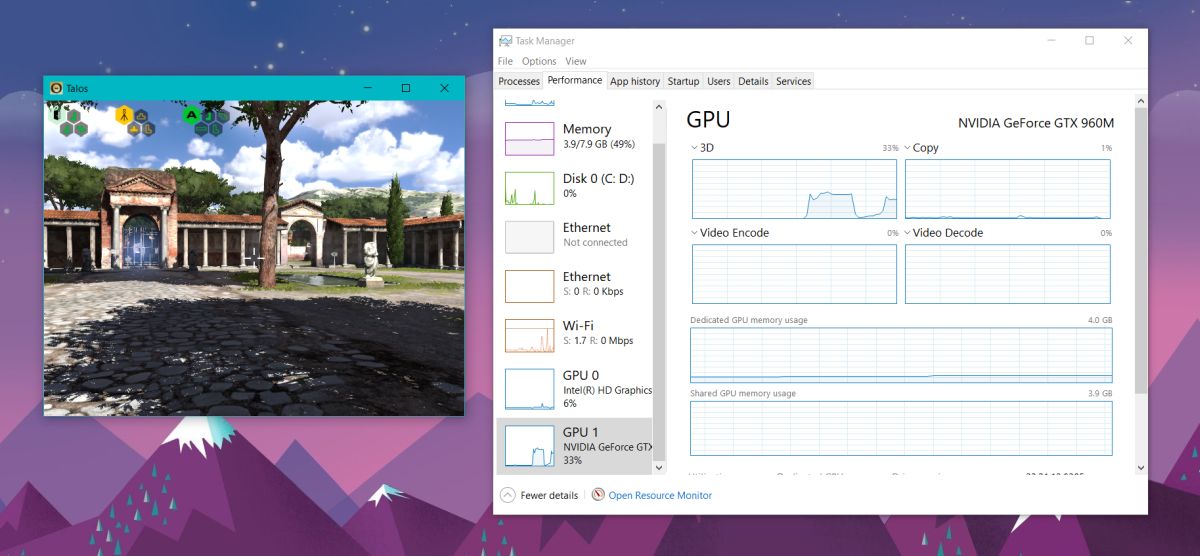
GPU 통계
작업 관리자는 3D, 복사, 비디오에 대한 그래프를 보여줍니다인코딩, 비디오 디코딩, 전용 메모리 사용 및 공유 메모리 사용. 3D 그래프에서 화살표를 클릭하여 VR 및 기타 매개 변수에 대한 추가 정보를 볼 수 있습니다.
하단에는 GPU 요약이 표시됩니다.현재 성능. 여기에는 현재 사용중인 양, 사용중인 GPU 메모리 양, 드라이버 버전, 드라이버 날짜, DirectX 버전 등이 포함됩니다.
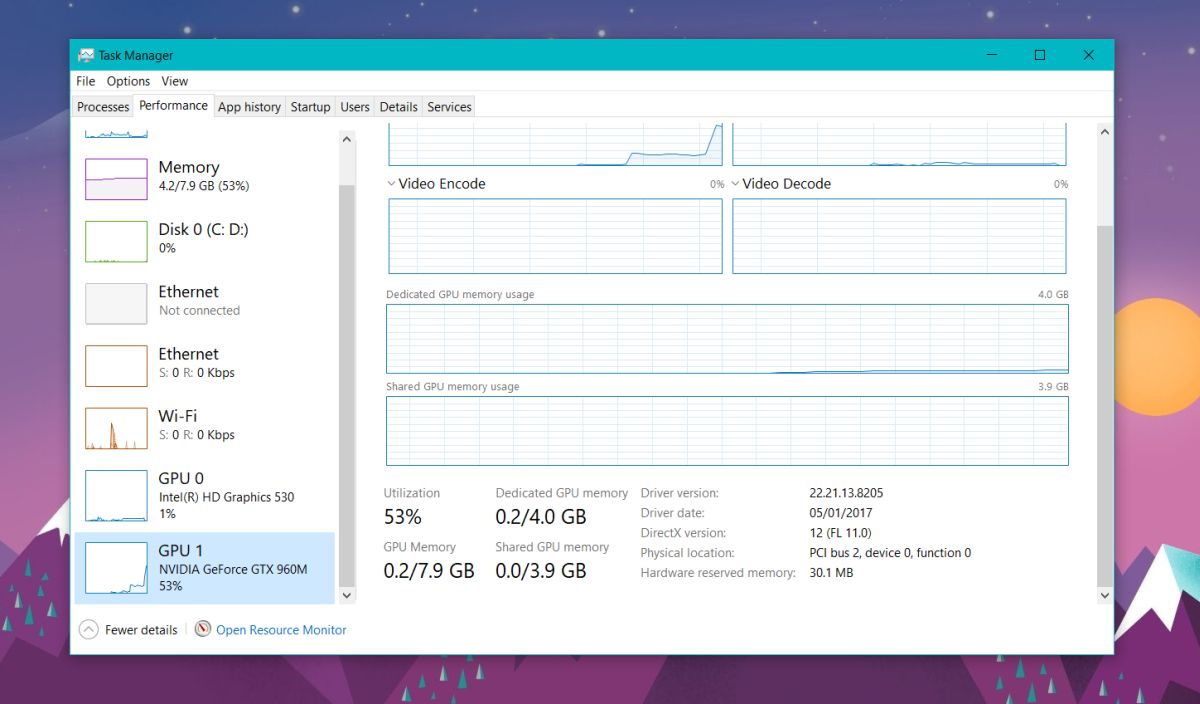
이것은 작업의 실질적인 개선입니다매니저. 몇 년 동안 Windows 사용자는 GPU 성능을 추적하기 위해 타사 앱을 사용해야했습니다. GPU를 모니터링 할 수있는 훌륭한 앱이 있지만 즉시 솔루션을 사용할 수 있습니다.
마이크로 소프트는하지 않았다는 것을 언급 할 가치가있다진심으로. 프로세스 탭의 GPU 열은 바로 그 증거입니다. 전용 GPU를 자동으로 사용하는 앱 또는 특정 앱 / 게임이 얼마나 많은 비용을 지불하는지 확인하려면 프로세스 탭에서 설명합니다.
Windows 사용자가 전환 할 것인지를 알려주는 시간타사 GPU 모니터링 앱에서 작업 관리자로 전환하십시오. 타사 앱을 사용하여 GPU를 모니터링하고 작업 관리자로 전환 하시겠습니까?













코멘트